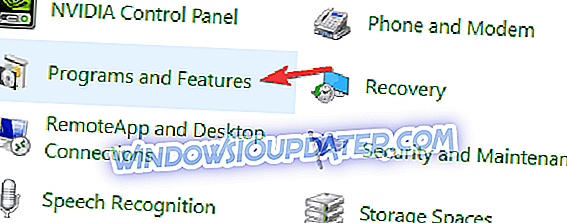Der Google Drive-Client (jetzt Backup und Sync von Google) ist ein nützliches Tool, aber viele Benutzer haben berichtet, dass etwas schiefgelaufen ist. Backup und Sync müssen die Fehlermeldung beenden . Dies kann ein großes Problem sein, und wir werden Ihnen heute zeigen, wie Sie dieses Problem ein für alle Mal angehen können.
Wie kann ich die Fehlermeldung "Sorry Backup and Sync" beheben, um die Fehlermeldung zu beenden?
- Beenden Sie Sicherung und Synchronisierung
- Aktualisieren Sie den Google Drive-Client
- Trennen Sie Ihr Google-Konto und stellen Sie die Verbindung wieder her
- Installieren Sie Backup und Sync von Google erneut
- Überprüfen Sie die OneDrive-Einstellungen
- Benennen Sie den Google Drive-Ordner um
1. Beenden Sie Sicherung und Synchronisierung
Die Fehlermeldung Es ist ein Fehler aufgetreten. Backup and Sync muss beendet werden, wenn Sie die Backup- und Sync-Software schließen, können Sie dieses Problem möglicherweise beheben.
- Klicken Sie auf das Laufwerkssymbol.
- Klicken Sie auf Einstellungen (drei Punkte).
- Wählen Sie die Option Sicherung und Synchronisierung beenden .
- Starten Sie Ihr System neu.
- Klicken Sie auf Start und starten Sie Backup and Sync von Google .
Prüfen Sie, ob Verbesserungen vorhanden sind.
- Lesen Sie auch: So laden Sie Dokumente und Bilder von OneDrive herunter
2. Aktualisieren Sie den Google Drive-Client
Als etwas schief lief, musste der Fehler beim Beenden von Sicherung und Synchronisierung zuerst gemeldet werden. Google bestätigte die Existenz und gab bekannt, eine funktionierende Lösung über ein OTA-Update für Google Drive veröffentlicht zu haben. Wenn also ein ähnlicher Fehler auftritt, versuchen Sie, den Google Drive-Client mit einer neueren Version zu aktualisieren.
Backup and Sync von Google benachrichtigt den Benutzer, wenn eine neue Version der Software zum Download zur Verfügung steht. Die Updates werden automatisch heruntergeladen und installiert.
Es kann jedoch vorkommen, dass die Aktualisierung nicht automatisch erfolgt. Sie können überprüfen, ob Sie die neueste Version der Software installiert haben.
- Klicken Sie in der Taskleiste auf Sichern und Synchronisieren .
- Klicken Sie auf Einstellungen (drei Punkte) und wählen Sie Info.
- Sie können die aktuelle Version von Google Drive auf der Info-Seite sehen.
- Öffnen Sie einen beliebigen Webbrowser und rufen Sie die Google Drive-Download-Seite auf .
- Suchen Sie nach der aktuellen Version und laden Sie die neueste Version herunter, falls verfügbar.
3. Trennen Sie Ihr Google-Konto und stellen Sie die Verbindung wieder her
Es ist ein Fehler aufgetreten. Wenn Sie Probleme mit Ihrem Google-Konto haben, kann ein Fehler beim Sichern und Synchronisieren auftreten. Um dieses Problem zu beheben, können Sie versuchen, das Google-Konto im Google Drive-Client zu trennen und erneut zu verbinden.
- Öffnen Sie Sicherung und Synchronisierung.
- Klicken Sie auf Einstellungen (drei Punkte) und wählen Sie Einstellungen.
- Wechseln Sie zur Registerkarte Einstellungen.
- Klicken Sie auf Konto trennen und wählen Sie zur Bestätigung Verbindung trennen.
- Schließen Sie das Fenster zum Sichern und Synchronisieren, und öffnen Sie es erneut.
- Klicken Sie auf Anmelden und geben Sie die Google-Kontodetails ein.
4. Installieren Sie Backup und Sync von Google erneut
Eine andere effektive, aber nicht ideale Lösung Es ist ein Problem aufgetreten. Backup und Sync müssen beendet werden, um den Fehler zu beenden. Installieren Sie Backup und Sync von Google neu.
- Gehen Sie zu Systemsteuerung> Programme und Funktionen> Deinstallieren.
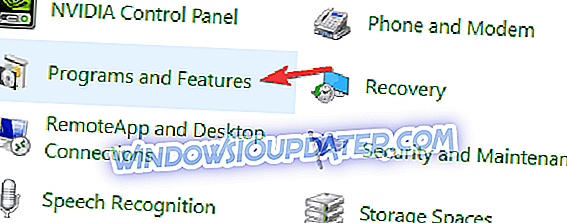
- Wählen Sie Backup und Sync von Google aus und wählen Sie Deinstallieren.
- Gehen Sie zur Google Drive-Download-Seite und laden Sie das Installationsprogramm herunter.
- Es ist ein Online-Installationsprogramm. Sie benötigen eine aktive Internetverbindung, um die Installation abzuschließen.
- Starten Sie Ihr System neu und prüfen Sie, ob Verbesserungen vorhanden sind.
Wenn Sie sicherstellen möchten, dass Backup and Sync vollständig von Ihrem PC entfernt wird, einschließlich aller Dateien und Registrierungseinträge, empfehlen wir Ihnen, Deinstallationssoftware wie Revo Uninstaller zu verwenden. Nachdem Sie die Anwendung mit dem Revo-Deinstallationsprogramm entfernt haben, installieren Sie sie erneut und überprüfen Sie, ob das Problem weiterhin besteht.
- Lesen Sie auch: Windows 10-Benutzer können jetzt Links zu Android-Geräten freigeben
5. Überprüfen Sie die OneDrive-Einstellungen
Wenn auf Ihrem PC sowohl Microsoft OneDrive- als auch Google Drive-Clients installiert sind, überprüfen Sie die OneDrive-Einstellungen, da dies zu Konflikten mit anderen Cloud-Storage-Clients führen kann.
- Öffnen Sie OneDrive.
- Klicken Sie auf Mehr (drei Punkte) und wählen Sie Einstellungen.
- Deaktivieren Sie im Abschnitt " Files On-Demand " die Option " Speicherplatz speichern und Dateien bei Verwendung herunterladen" .
- Schließen Sie OneDrive.
- Öffnen Sie das Backup und synchronisieren Sie es von Google.
- Klicken Sie auf Einstellungen> Einstellungen und Kontoeinstellungen .
- Trennen Sie Ihr Google-Konto und melden Sie sich an.
- Lesen Sie auch: 6 beste persönliche Cloud-Speicherlösungen für Ihre Dateien und Ordner
6. Benennen Sie den Google Drive-Ordner um
Das Umbenennen des Google Drive-Ordners in den AppData-Ordner hat vielen Benutzern geholfen, das Problem zu lösen. Es ist ein Fehler aufgetreten. Backup- und Sync- Fehler müssen beendet werden. Hier ist, wie es geht.
- Öffnen Sie den Datei-Explorer und wechseln Sie zu % UserProfile% AppDataLocalGoogle.
- Unter dem Google-Ordner sollte ein Laufwerksordner angezeigt werden. Wenn mehrere Laufwerksordner vorhanden sind, benennen Sie einen der Laufwerksordner einfach in Drive.OLD um.
Starten Sie das System neu und prüfen Sie, ob Verbesserungen vorhanden sind.
Es ist ein Fehler aufgetreten. Backup und Sync müssen den Fehler abbrechen. Dies kann eine erhebliche Unannehmlichkeit sein, die jedoch behoben werden kann, indem Sie die in diesem Artikel aufgeführten Lösungen befolgen.
Teilen Sie uns in den Kommentaren mit, welche Lösung für Sie funktioniert hat.